Hogyan lehet a betűk nagybetűk excel
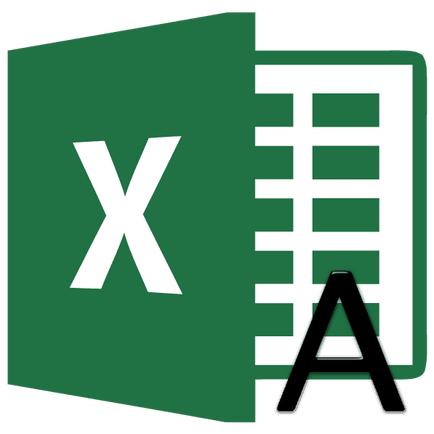
Bizonyos helyzetekben az összes szöveget Excel dokumentumokat kell írni nagybetűs azaz nagybetűvel. Elég gyakran, például akkor szükséges, amikor vagy nyilatkozatok különböző állami szervek. Hogy írhat nagy betűk a billentyűzeten van egy Caps Lock billentyűt. Ha lenyomjuk, akkor kezdődik, amikor a levelek mód mind beírt felső vagy ahogy mondják más módon, a tőke.
De mi a teendő, ha a felhasználó elfelejti, hogy váltani a nagybetűs vagy tanult, hogy a levél kellett volna tenni egy nagy szöveges csak azt követően írták? Valóban szükség van, hogy átírják az egészet elölről? Nem feltétlenül. Az Excel lehetséges, hogy megoldja a problémát sokkal gyorsabb és egyszerűbb. Lássuk, hogyan kell csinálni.
Az átalakulás a kisbetűs karakterek nagybetűs
Ha az Ige program átalakítására leveleket nagybetűs (tőke) is elegendő a kívánt szöveget, tartsa lenyomva a SHIFT billentyűt, és kattintson duplán a funkciógombot F3. Excel olyan könnyű megoldani a problémát nem fog működni. Átalakítani kisbetűvel nagybetűs, szükség van egy speciális funkciója, hogy az úgynevezett FELSŐ. vagy használjon egy makrót.
1. módszer: felső funkció
Mint látható, az üzemeltető csak egy érv - „Szöveg”. Ez az érv lehet szöveges kifejezést, vagy még gyakrabban történő hivatkozás egy cellát, amelyben a szöveg tartalmazza. Ez a szöveg ezt a képletet, és átalakul egy bejegyzést a felső regiszterben.
Most vessünk egy konkrét példát, nézd meg, hogy az üzemeltető működik nagybetűvel. Van egy asztal nevére alkalmazottak. Az utolsó név írva a megszokott stílusban, azaz az első levél nagybetűs és a többi kisbetű. A cél az, hogy minden betű nagybetűs (tőke).
- Válassza az üres cellát a munkalapon. De ez sokkal kényelmesebb, ha található egy párhuzamos oszlopban az, amelyikben van írva a nevét. Ezután kattintson az „Insert Function”. amely úgy van elrendezve a bal képletű bar.
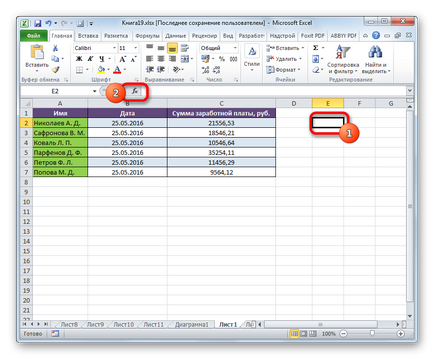
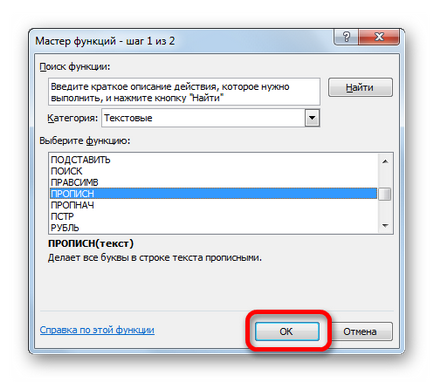
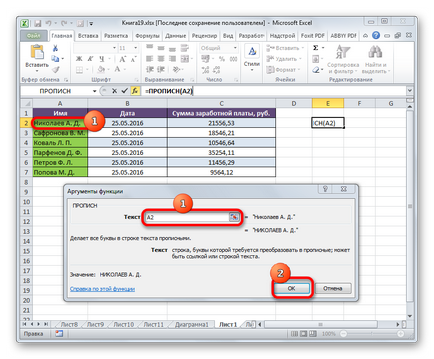
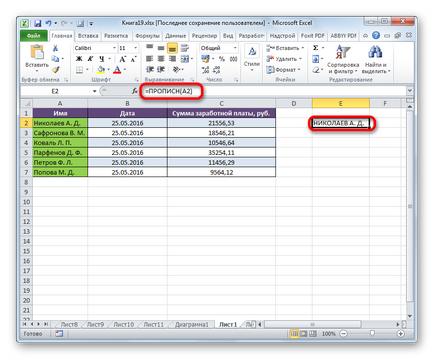
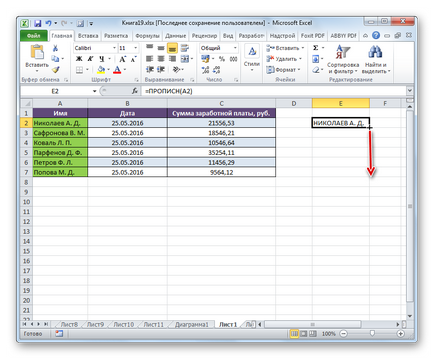
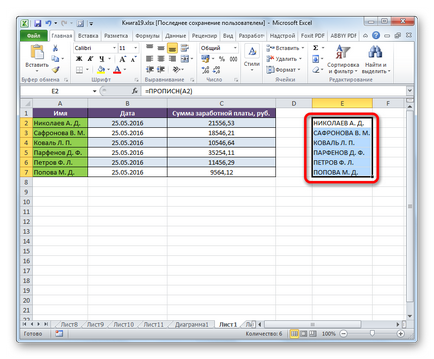
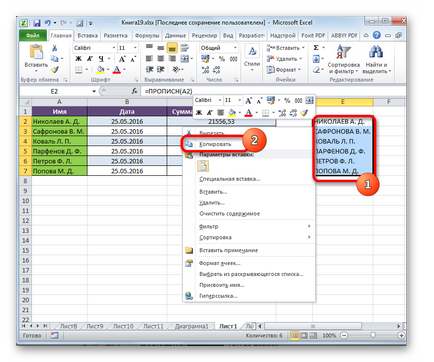
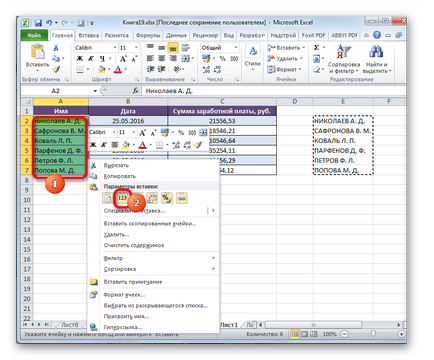
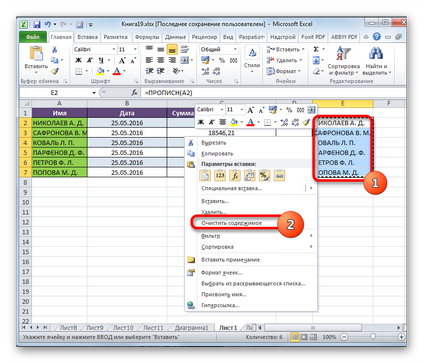
Ezt követően, a munka az asztalra, hogy átalakítani a betűk neveit alkalmazottak a fővárosban lehet befejezettnek tekinthető.
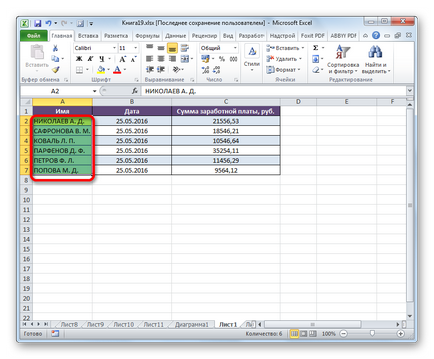
2. módszer: alkalmazás makro
Megoldani a problémát, az átalakulás kisbetűs nagybetűs Excel, akkor is használja a makrót. De először is, ha a verzió nem tartalmazza a munka makrókkal, meg kell aktiválni ezt a funkciót.
- Miután engedélyezte a makró, válassza ki a tartományban, ahol szeretnénk átalakítani, hogy nagybetűket. Ezután gyűjtjük a billentyűkombinációt Alt + F11.
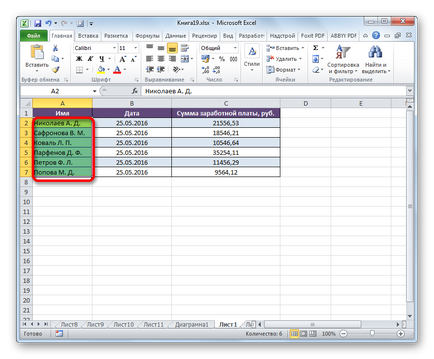
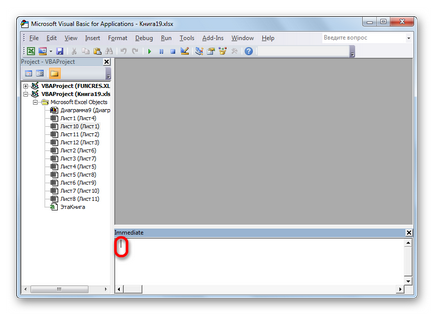
minden egyes C választása: c.value = ucase (c): a következő
Majd nyomja meg az ENTER-t, és a Visual Basic ablak szabványos módon, azaz kattintva a bezárás gombra a kereszt alakban a jobb felső sarokban.
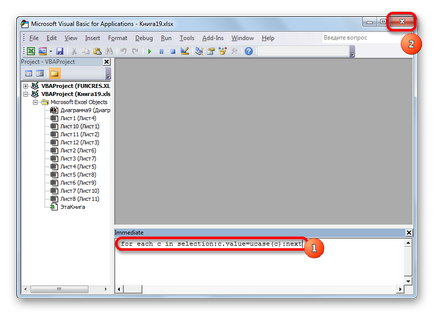
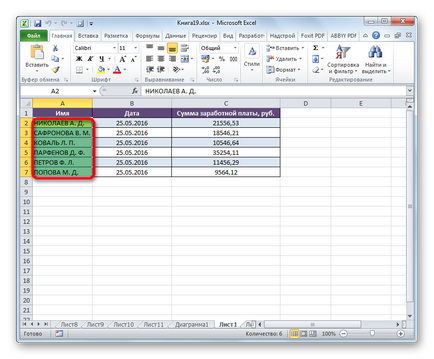
Annak érdekében, hogy viszonylag gyorsan átalakítani a betűk a szöveget kisbetűvel nagybetűs, és nem vesztegeti az idejét rá újra bevezetésével a kézi billentyűzet Excel, kétféle módon. Ezek közül az első magában foglalja a nagy- funkciót. A második lehetőség az még egyszerűbb és gyorsabb. De ez alapján a makró, ezért ez az eszköz engedélyezni kell a másolatot a program. De a felvétel makrók - a létrehozása egy pontot az operációs rendszer sebezhető támadók. Annak érdekében, hogy minden felhasználó maga dönti el, amelyek ezeket a módszereket, akkor jobb használni.
Örömünkre szolgál, hogy képes, hogy segítsen megoldani a problémát.
Viszont, ha segíthet is. még egy kicsit.